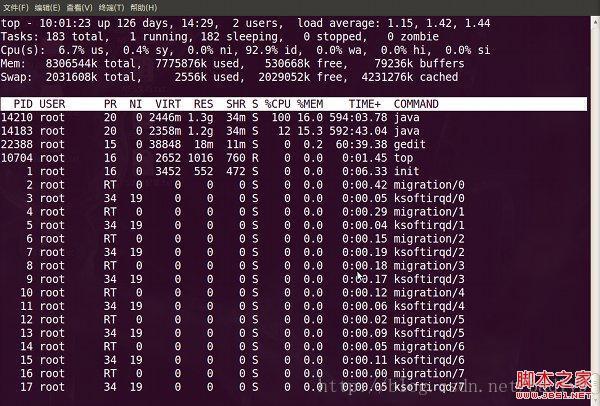【Linux】搜集的一些故障诊断时常用命令
1.Last命令
linux last 命令介绍
功能说明:列出目前与过去登入系统的用户相关信息。
语 法:last [-adRx][-f <记录文件>][-n <显示列数>][帐号名称...][终端机编号...]
补充说明:单独执行last指令,它会读取位于/var/log目录下,名称为wtmp的文件,并把该给文件的内容记录的登入系统的用户名单全部显示出来。
参 数:
-a 把从何处登入系统的主机名称或IP地址,显示在最后一行。
-d 将IP地址转换成主机名称。
-f <记录文件> 指定记录文件。
-n <显示列数>或-<显示列数> 设置列出名单的显示列数。
-R 不显示登入系统的主机名称或IP地址。
-x 显示系统关机,重新开机,以及执行等级的改变等信息。
last 命令:
功能说明:列出目前与过去登入系统的用户相关信息。
2./var/log/message系统报错日志:几乎所有的开机系统发生的错误都会在此记录
messages 日志是核心系统日志文件。它包含了系统启动时的引导消息,以及系统运行时的其他状态消息。IO 错误、网络错误和其他系统错误都会记录到这个文件中。其他信息,比如某个人的身份切换为 root,也在这里列出。如果服务正在运行,比如 DHCP 服务器,您可以在 messages 文件中观察它的活动。通常,/var/log/messages 是您在做故障诊断时首先要查看的文件。
3.lsb_release
-v, --version
显示版本信息
-i, --id
显示发行版的ID
-d, --description
显示该发行版的描述信息
-r, --release
显示当前系统是发行版的具体版本号
-c, --codename
发行版代号
-a, --all
显示上面的所有信息
-h, --help
显示帮助信息
[root@jp ~]# lsb_release -a
LSB Version: :core-4.0-ia32:core-4.0-noarch:graphics-4.0-ia32:graphics-4.0-noarch:printing-4.0-ia32:printing-4.0-noarch
Distributor ID: EnterpriseEnterpriseServer
Description: Enterprise Linux Enterprise Linux Server release 5.6 (Carthage)
Release: 5.6
Codename: Carthage
4.df -h
查看各挂载磁盘使用情况
[root@jp lsb-release.d]# df -h
Filesystem Size Used Avail Use% Mounted on
/dev/sda3 92G 20G 67G 23% /
/dev/sda1 1.9G 42M 1.8G 3% /boot
tmpfs 1014M 0 1014M 0% /dev/shm
5.top命令
top视图 01【top视图 01】是刚进入top的基本视图,我们来结合这个视图讲解各个数据的含义。
第一行:
10:01:23 — 当前系统时间
126 days, 14:29 — 系统已经运行了126天14小时29分钟(在这期间没有重启过)
2 users — 当前有2个用户登录系统
load average: 1.15, 1.42, 1.44 — load average后面的三个数分别是1分钟、5分钟、15分钟的负载情况。
load average数据是每隔5秒钟检查一次活跃的进程数,然后按特定算法计算出的数值。如果这个数除以逻辑CPU的数量,结果高于5的时候就表明系统在超负荷运转了。
第二行:
Tasks — 任务(进程),系统现在共有183个进程,其中处于运行中的有1个,182个在休眠(sleep),stoped状态的有0个,zombie状态(僵尸)的有0个。
第三行:cpu状态
6.7% us — 用户空间占用CPU的百分比。
0.4% sy — 内核空间占用CPU的百分比。
0.0% ni — 改变过优先级的进程占用CPU的百分比
92.9% id — 空闲CPU百分比
0.0% wa — IO等待占用CPU的百分比
0.0% hi — 硬中断(Hardware IRQ)占用CPU的百分比
0.0% si — 软中断(Software Interrupts)占用CPU的百分比
在这里CPU的使用比率和windows概念不同,如果你不理解用户空间和内核空间,需要充充电了。
第四行:内存状态
8306544k total — 物理内存总量(8GB)
7775876k used — 使用中的内存总量(7.7GB)
530668k free — 空闲内存总量(530M)
79236k buffers — 缓存的内存量 (79M)
第五行:swap交换分区
2031608k total — 交换区总量(2GB)
2556k used — 使用的交换区总量(2.5M)
2029052k free — 空闲交换区总量(2GB)
4231276k cached — 缓冲的交换区总量(4GB)
这里要说明的是不能用windows的内存概念理解这些数据,如果按windows的方式此台服务器“危矣”:8G的内存总量只剩下530M的可用内存。Linux的内存管理有其特殊性,复杂点需要一本书来说明,这里只是简单说点和我们传统概念(windows)的不同。
第四行中使用中的内存总量(used)指的是现在系统内核控制的内存数,空闲内存总量(free)是内核还未纳入其管控范围的数量。纳入内核管理的内存不见得都在使用中,还包括过去使用过的现在可以被重复利用的内存,内核并不把这些可被重新使用的内存交还到free中去,因此在linux上free内存会越来越少,但不用为此担心。
如果出于习惯去计算可用内存数,这里有个近似的计算公式:第四行的free + 第四行的buffers + 第五行的cached,按这个公式此台服务器的可用内存:530668+79236+4231276 = 4.7GB。
对于内存监控,在top里我们要时刻监控第五行swap交换分区的used,如果这个数值在不断的变化,说明内核在不断进行内存和swap的数据交换,这是真正的内存不够用了。
第六行是空行
第七行以下:各进程(任务)的状态监控
PID — 进程id
USER — 进程所有者
PR — 进程优先级
NI — nice值。负值表示高优先级,正值表示低优先级
VIRT — 进程使用的虚拟内存总量,单位kb。VIRT=SWAP+RES
RES — 进程使用的、未被换出的物理内存大小,单位kb。RES=CODE+DATA
SHR — 共享内存大小,单位kb
S — 进程状态。D=不可中断的睡眠状态 R=运行 S=睡眠 T=跟踪/停止 Z=僵尸进程
%CPU — 上次更新到现在的CPU时间占用百分比
%MEM — 进程使用的物理内存百分比
TIME+ — 进程使用的CPU时间总计,单位1/100秒
COMMAND — 进程名称(命令名/命令行
6.iostat
iostat
iostat用于输出CPU和磁盘I/O相关的统计信息.
命令格式:
iostat [ -c | -d ] [ -k | -m ] [ -t ] [ -V ] [ -x ] [ device [ ... ] | ALL ] [ -p [ device | ALL ] ]
[ interval [ count ] ]
1)iostat的 简单使用
1)iostat的 简单使用
iostat可以显示CPU和I/O系统的负载情况及分区状态信息.
1)iostat的 简单使用
直接执行iostat可以显示下面内容:
# iostat
Linux 2.6.9-8.11.EVAL (ts3-150.ts.cn.tlan) 08/08/2007
avg-cpu: %user %nice %sys %iowait %idle
12.01 0.00 2.15 2.30 83.54
Device: tps Blk_read/s Blk_wrtn/s Blk_read Blk_wrtn
hda 7.13 200.12 34.73 640119 111076
各个输出项目的含义如下:
avg-cpu段:
%user: 在用户级别运行所使用的CPU的百分比.
%nice: nice操作所使用的CPU的百分比.
%sys: 在系统级别(kernel)运行所使用CPU的百分比.
%iowait: CPU等待硬件I/O时,所占用CPU百分比.
%idle: CPU空闲时间的百分比.
Device段:
tps: 每秒钟发送到的I/O请求数.
Blk_read /s: 每秒读取的block数.
Blk_wrtn/s: 每秒写入的block数.
Blk_read: 读入的block总数.
Blk_wrtn: 写入的block总数.
2)iostat参 数说明
iostat各个参数说明:
-c 仅显示CPU统计信息.与-d选项互斥.
-d 仅显示磁盘统计信息.与-c选项互斥.
-k 以K为单位显示每秒的磁盘请求数,默认单位块.
-p device | ALL
与-x选项互斥,用于显示块设备及系统分区的统计信息.也可以在-p后指定一个设备名,如:
# iostat -p hda
或显示所有设备
# iostat -p ALL
-t 在输出数据时,打印搜集数据的时间.
-V 打印版本号和帮助信息.
-x 输出扩展信息.
3)iostat输 出项目说明
Blk_read
读入块的当总数.
Blk_wrtn
写入块的总数.
kB_read/s
每秒从驱动器读入的数据量,单位为K.
kB_wrtn/s
每秒向驱动器写入的数据量,单位为K.
kB_read
读入的数据总量,单位为K.
kB_wrtn
写入的数据总量,单位为K.
rrqm/s
将读入请求合并后,每秒发送到设备的读入请求数.
wrqm/s
将写入请求合并后,每秒发送到设备的写入请求数.
r/s
每秒发送到设备的读入请求数.
w/s
每秒发送到设备的写入请求数.
rsec/s
每秒从设备读入的扇区数.
wsec/s
每秒向设备写入的扇区数.
rkB/s
每秒从设备读入的数据量,单位为K.
wkB/s
每秒向设备写入的数据量,单位为K.
avgrq-sz
发送到设备的请求的平均大小,单位是扇区.
avgqu-sz
发送到设备的请求的平均队列长度.
await
I/O请求平均执行时间.包括发送请求和执行的时间.单位是毫秒.
svctm
发送到设备的I/O请求的平均执行时间.单位是毫秒.
%util
在I/O请求发送到设备期间,占用CPU时间的百分比.用于显示设备的带宽利用率.
当这个值接近100%时,表示设备带宽已经占满.
4)iostat示 例
# iostat
显示一条统计记录,包括所有的CPU和设备.
# iostat -d 2
每隔2秒,显示一次设备统计信息.
# iostat -d 2 6
每隔2秒,显示一次设备统计信息.总共输出6次.
# iostat -x hda hdb 2 6
每隔2秒显示一次hda,hdb两个设备的扩展统计信息,共输出6次.
# iostat -p sda 2 6
每隔2秒显示一次sda及上面所有分区的统计信息,共输出6次.
7.Vmstat
vmstat命令是最常见的Linux/Unix监控工具,可以展现给定时间间隔的服务器的状态值,包括服务器的CPU使用率,内存使用,虚拟内存交换情况,IO读写情况。这个命令是我查看Linux/Unix最喜爱的命令,一个是Linux/Unix都支持,二是相比top,我可以看到整个机器的CPU,内存,IO的使用情况,而不是单单看到各个进程的CPU使用率和内存使用率(使用场景不一样)。
一般vmstat工具的使用是通过两个数字参数来完成的,第一个参数是采样的时间间隔数,单位是秒,第二个参数是采样的次数,如:
root@ubuntu:~# vmstat 2 1
procs -----------memory---------- ---swap-- -----io---- -system-- ----cpu----
r b swpd free buff cache si so bi bo in cs us sy id wa
1 0 0 3498472 315836 3819540 0 0 0 1 2 0 0 0 100 0
2表示每个两秒采集一次服务器状态,1表示只采集一次。
实际上,在应用过程中,我们会在一段时间内一直监控,不想监控直接结束vmstat就行了,例如:
root@ubuntu:~# vmstat 2
procs -----------memory---------- ---swap-- -----io---- -system-- ----cpu----
r b swpd free buff cache si so bi bo in cs us sy id wa
1 0 0 3499840 315836 3819660 0 0 0 1 2 0 0 0 100 0
0 0 0 3499584 315836 3819660 0 0 0 0 88 158 0 0 100 0
0 0 0 3499708 315836 3819660 0 0 0 2 86 162 0 0 100 0
0 0 0 3499708 315836 3819660 0 0 0 10 81 151 0 0 100 0
1 0 0 3499732 315836 3819660 0 0 0 2 83 154 0 0 100 0
这表示vmstat每2秒采集数据,一直采集,直到我结束程序,这里采集了5次数据我就结束了程序。
好了,命令介绍完毕,现在开始实战讲解每个参数的意思。
r 表示运行队列(就是说多少个进程真的分配到CPU),我测试的服务器目前CPU比较空闲,没什么程序在跑,当这个值超过了CPU数目,就会出现CPU瓶颈了。这个也和top的负载有关系,一般负载超过了3就比较高,超过了5就高,超过了10就不正常了,服务器的状态很危险。top的负载类似每秒的运行队列。如果运行队列过大,表示你的CPU很繁忙,一般会造成CPU使用率很高。
b 表示阻塞的进程,这个不多说,进程阻塞,大家懂的。
swpd 虚拟内存已使用的大小,如果大于0,表示你的机器物理内存不足了,如果不是程序内存泄露的原因,那么你该升级内存了或者把耗内存的任务迁移到其他机器。
free 空闲的物理内存的大小,我的机器内存总共8G,剩余3415M。
buff Linux/Unix系统是用来存储,目录里面有什么内容,权限等的缓存,我本机大概占用300多M
cache cache直接用来记忆我们打开的文件,给文件做缓冲,我本机大概占用300多M(这里是Linux/Unix的聪明之处,把空闲的物理内存的一部分拿来做文件和目录的缓存,是为了提高 程序执行的性能,当程序使用内存时,buffer/cached会很快地被使用。)
si 每秒从磁盘读入虚拟内存的大小,如果这个值大于0,表示物理内存不够用或者内存泄露了,要查找耗内存进程解决掉。我的机器内存充裕,一切正常。
so 每秒虚拟内存写入磁盘的大小,如果这个值大于0,同上。
bi 块设备每秒接收的块数量,这里的块设备是指系统上所有的磁盘和其他块设备,默认块大小是1024byte,我本机上没什么IO操作,所以一直是0,但是我曾在处理拷贝大量数据(2-3T)的机器上看过可以达到140000/s,磁盘写入速度差不多140M每秒
bo 块设备每秒发送的块数量,例如我们读取文件,bo就要大于0。bi和bo一般都要接近0,不然就是IO过于频繁,需要调整。
in 每秒CPU的中断次数,包括时间中断
cs 每秒上下文切换次数,例如我们调用系统函数,就要进行上下文切换,线程的切换,也要进程上下文切换,这个值要越小越好,太大了,要考虑调低线程或者进程的数目,例如在apache和nginx这种web服务器中,我们一般做性能测试时会进行几千并发甚至几万并发的测试,选择web服务器的进程可以由进程或者线程的峰值一直下调,压测,直到cs到一个比较小的值,这个进程和线程数就是比较合适的值了。系统调用也是,每次调用系统函数,我们的代码就会进入内核空间,导致上下文切换,这个是很耗资源,也要尽量避免频繁调用系统函数。上下文切换次数过多表示你的CPU大部分浪费在上下文切换,导致CPU干正经事的时间少了,CPU没有充分利用,是不可取的。
us 用户CPU时间,我曾经在一个做加密解密很频繁的服务器上,可以看到us接近100,r运行队列达到80(机器在做压力测试,性能表现不佳)。
sy 系统CPU时间,如果太高,表示系统调用时间长,例如是IO操作频繁。
id 空闲 CPU时间,一般来说,id + us + sy = 100,一般我认为id是空闲CPU使用率,us是用户CPU使用率,sy是系统CPU使用率。
wt 等待IO CPU时间。
grep 命令看某字符串出现多少次,可以用来看报错多少次:
grep "CheckResource error for ora.zhdb1.vip" crsd.log|wc -l
17864
grep WARNING ocssd.log